Розглянемо, як можна активувати або деактивувати Cortana на комп’ютері з Windows після завершення первинного налаштування системи.
Cortana є аналогом Google Assistant, Siri від Apple та інших подібних сервісів, розробленим Microsoft.
Цей інструмент може допомогти вам з організацією зустрічей, відправленням електронних листів, пошуком необхідної інформації, плануванням подорожей тощо.
Однак, думки користувачів щодо користі Cortana розділилися.
Наприклад, користувач на ім’я Джек зазначив, що під час першого налаштування Windows Cortana не здалася йому потрібною, але через деякий час він вирішив її спробувати, та не зміг знайти, як це зробити. Інша користувачка, Денісс, спочатку була в захваті від Cortana, сподіваючись, що вона допоможе підвищити її продуктивність, але згодом перестала нею користуватися і хотіла її видалити, проте не знала, як саме.
Активація або деактивація Cortana
Отже, ми тут, щоб допомогти обом групам користувачів і розглянути, як можна увімкнути або вимкнути Cortana. Незважаючи на те, що це здається стандартною функцією, відключити або підключити її не так просто, як через налаштування Windows.
Цей процес вимагає втручання в групову політику або редагування реєстру, що ви легко зможете зробити, скориставшись нашою інструкцією.
Розпочнімо.
Важливо пам’ятати, що ці дії можна виконувати лише на персональних комп’ютерах з правами адміністратора. Якщо ваш комп’ютер є частиною корпоративної мережі, зверніться за допомогою до вашого системного адміністратора.
Використання редактора групової політики
Відкрийте вікно “Виконати” Windows за допомогою комбінації клавіш ⊞+R, введіть gpedit.msc і натисніть Enter.
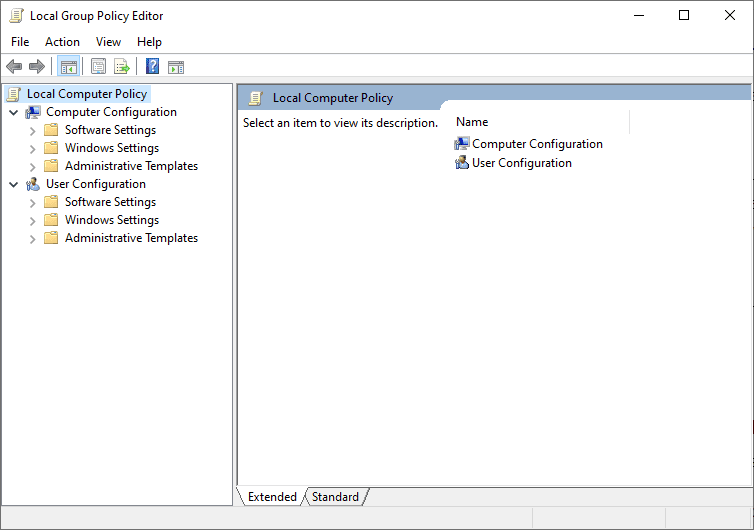
Далі перейдіть до розділу “Конфігурація комп’ютера” > “Адміністративні шаблони” > “Компоненти Windows” > “Пошук” > “Дозволити Cortana”.
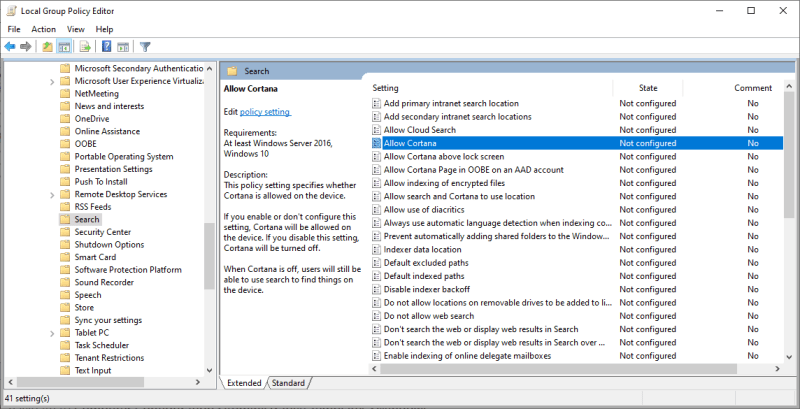
Після цього виберіть “Увімкнено” або “Вимкнено”, натисніть “Застосувати”, а потім “ОК”.
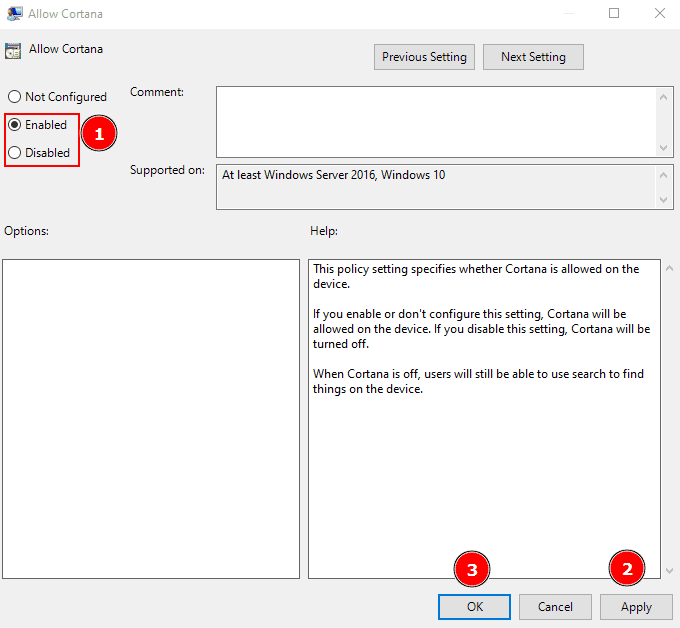
Використання редактора реєстру
Активувати Cortana ще простіше за допомогою редактора реєстру.
Спочатку введіть regedit у вікні “Виконати” Windows і натисніть Enter. Далі перейдіть за шляхом: Computer\HKEY_LOCAL_MACHINE\SOFTWARE\Policies\Microsoft\Windows\Windows Search.
Альтернативно, ви можете скопіювати вказаний вище шлях у редактор реєстру та натиснути Enter, щоб перейти до потрібного розділу напряму:
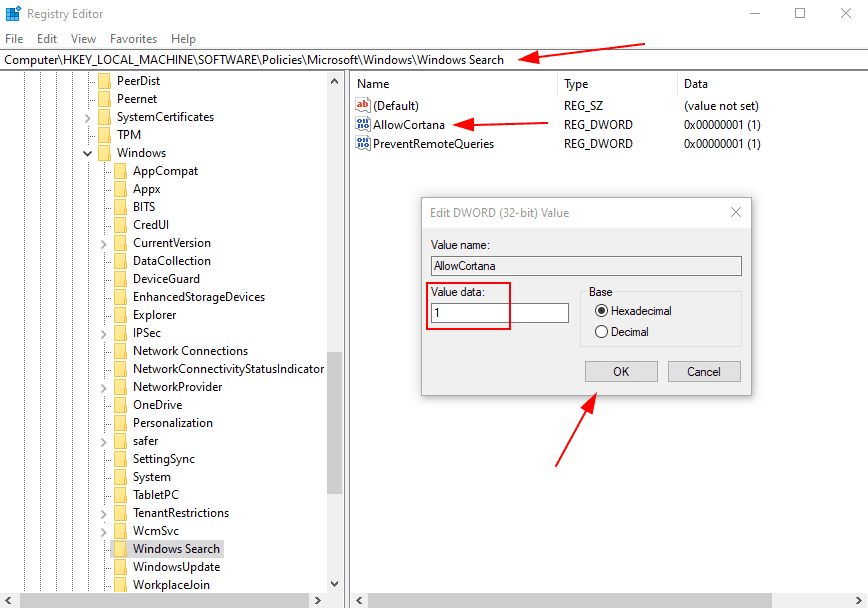
Знайдіть параметр AllowCortana та двічі клацніть по ньому. Змініть значення з 0 на 1, щоб активувати Cortana, і натисніть OK. Щоб вимкнути Cortana, змініть значення на 0 і натисніть OK.
Підсумок
У цій статті ми розглянули способи увімкнення або вимкнення Cortana після початкового налаштування Windows. Ви можете зробити це, використовуючи редактор групової політики або редактор реєстру.
Cortana може полегшити виконання багатьох простих завдань. Проте, багато користувачів не використовують подібних цифрових помічників з різних причин, зокрема через питання конфіденційності.
Безперечно, що ці роботизовані помічники ще далекі від ідеалу, і буде цікаво спостерігати, як вони вплинуть на майбутнє голосового пошуку.
Чи була стаття для вас корисною? Тоді поділіться нею з друзями!